注:下文 iOS 和 iPad OS 不做区分。
本文主要面向经常需要在电脑和 iPhone、iPad 之间频繁互传/同步文件的朋友,Windows 用户为主,Mac 用户亦有参考价值。
入手 iPad 之前让我头疼的一直是 iOS 的文件管理能力,但上手之后折腾了一段时间发现倒也能通过各种手段较为妥善地处理这个问题。
在使用 iPad 近一年的时间里,除了充电我很少用到数据线,基本都是无线传输。
而无线传输的实现方式不外乎两种:第三方网盘或电脑平板二者直接建立连接,两种方式各有优劣,下文我将分享我的一些心得和踩坑的经验。
本文中所涉及的方法都着力追求只有两个字——方便。在 iOS 上把文件分享出来,电脑上面就能自动接收而无需下载。
第三方网盘
OneDrive
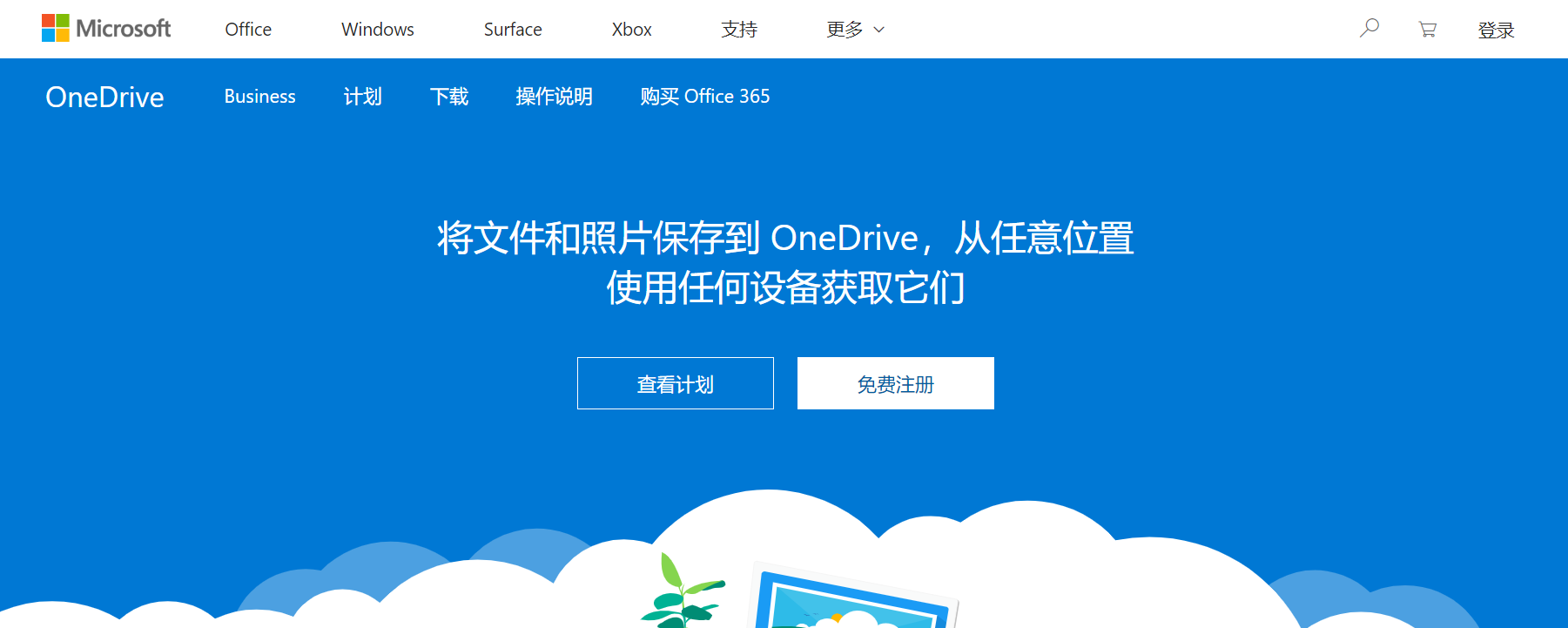
1 全平台客户端支持:Windows、Mac、 iOS、Android、网页端。
2 Win10 OneDrive 文件夹下文件可以放入自动同步、按需同步,较为方便。
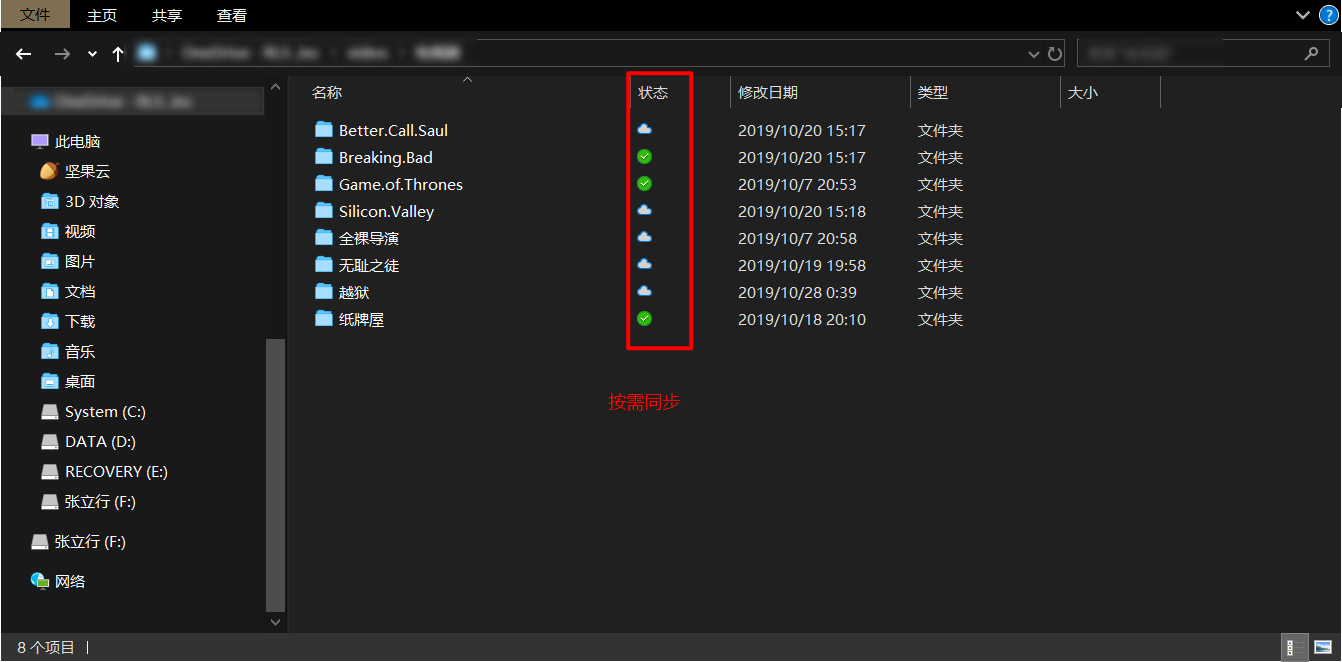
3 个人版拥有 5G 空间(仅用于同步文件足够),Office 365 版有 1 T 空间。国内部分高校可以凭借教育邮箱申请 Office 365 教育版,OneDrive 也有 1 T 空间 ,申请地址见下方链接。
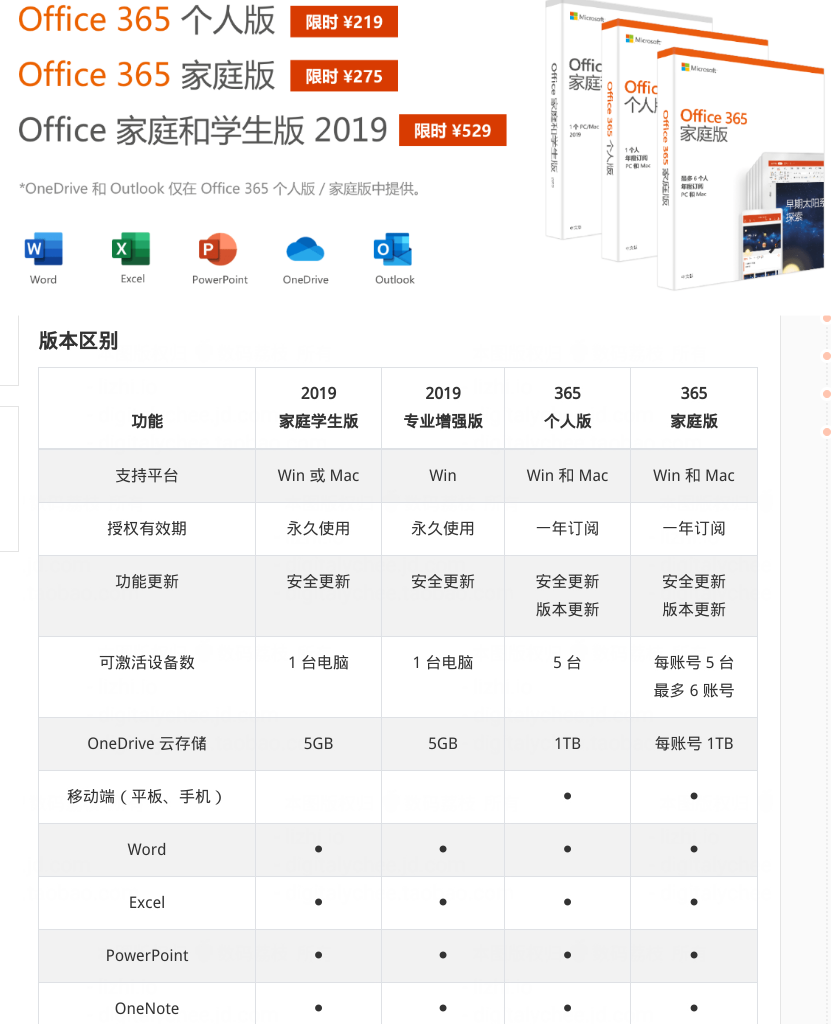
4 OneDrive 支持很多第三方接入,但是请注意如果 OneDrive 的教育版是用国内的教育邮箱(.edu.cn 结尾)申请的,可能会在某些第三方 App (比如 nPlayer、Pdf Expert、Documents、Notability)上无法正常连接。但在微软官方 App 上使用是正常的。
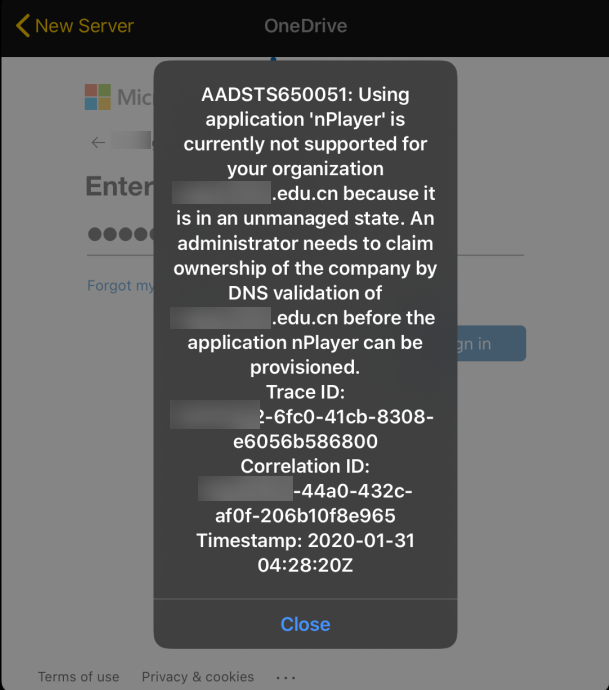
5 OneDrive 个人版网页端国内不挂代理不可访问,客户端倒是可以连接,不过不同版本的 OneDrive 在不同的运营商网络下面可能会出现玄学速度。可能的解决方法见下方链接。
6 如果 C 盘的空间较小,建议将 OneDrive 文件夹的存储位置放在其他盘,教程见下。
更多
坚果云
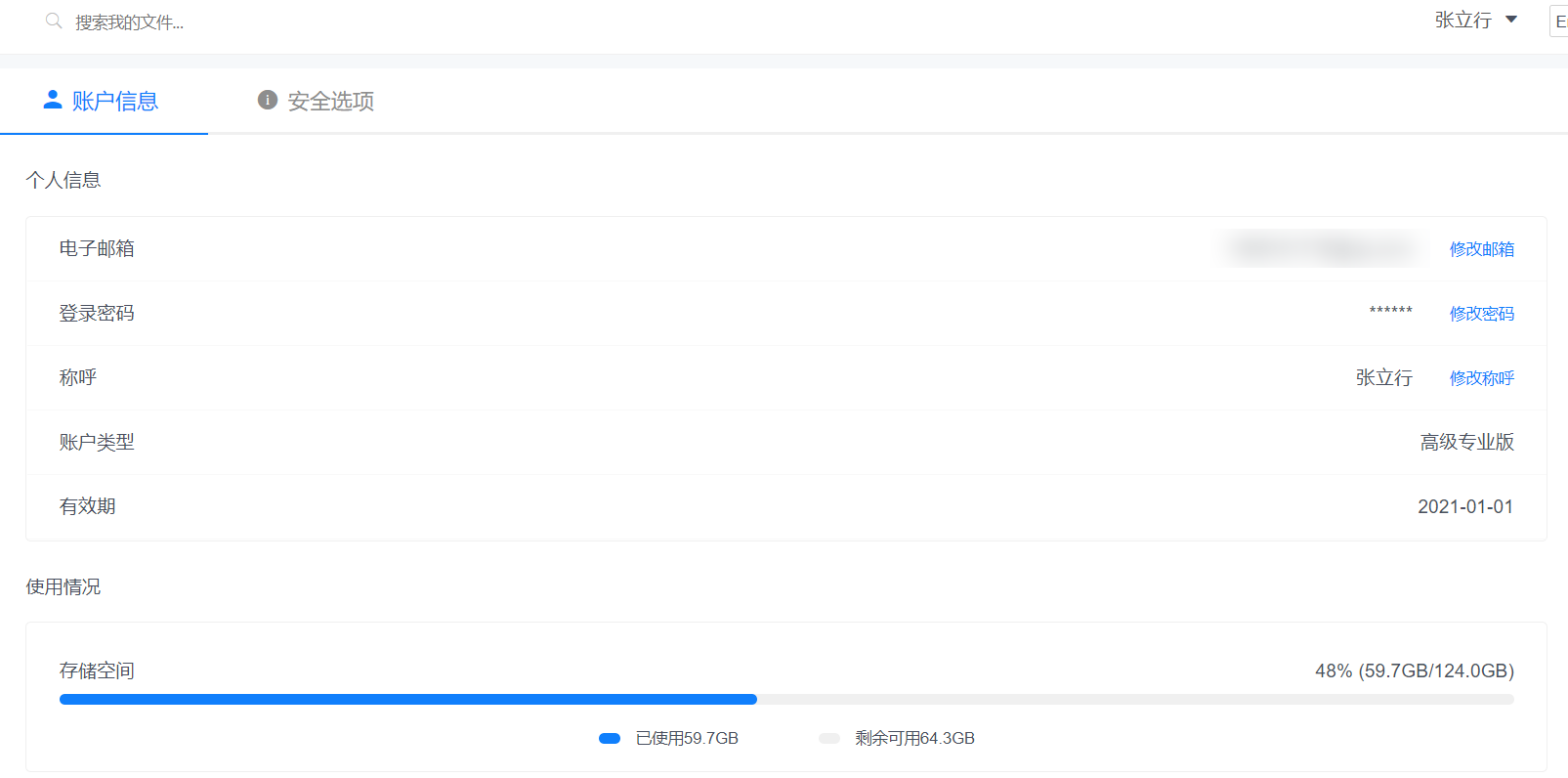
坚果云用了三年了,平时它也是我的主力网盘。任意文件夹同步、增量同步、协作分享...诸多功能足以使坚果云担当“国内最好的同步盘平台”的名头(坚果云官方看到请联系我打钱,谢谢)。
1 国内最好的多平台同步客户端,支持电脑上任意文件夹同步,非常方便。此外还有增量同步、WebDAV、权限分享等诸多贴心的功能。
2 免费版一个月 1G 上传流量,3G 下载流量,空间受限于上传流量。付费版本流量不限,空间 30 G(专业版年付199)。
3 国内为数不多支持 WebDAV 的网盘。对于 WebDAV 详细的介绍请点击链接查看,通俗的讲,WebDAV 可以将网盘的空间共享给第三方 App (只要该 App 支持 WebDAV 协议),从而使得该 App 能方便地享受文件同步、分享等功能。
在 iPad 上支持 WebDAV 协议的常用应用有:Notability(便于笔记导出和备份)、PDF Expert(文件和电脑双向同步)、nPlayer(直接播放网盘中视频)、WPS(快速打开网盘中的文件)、Documents(强大的文件管理应用)。
iCloud
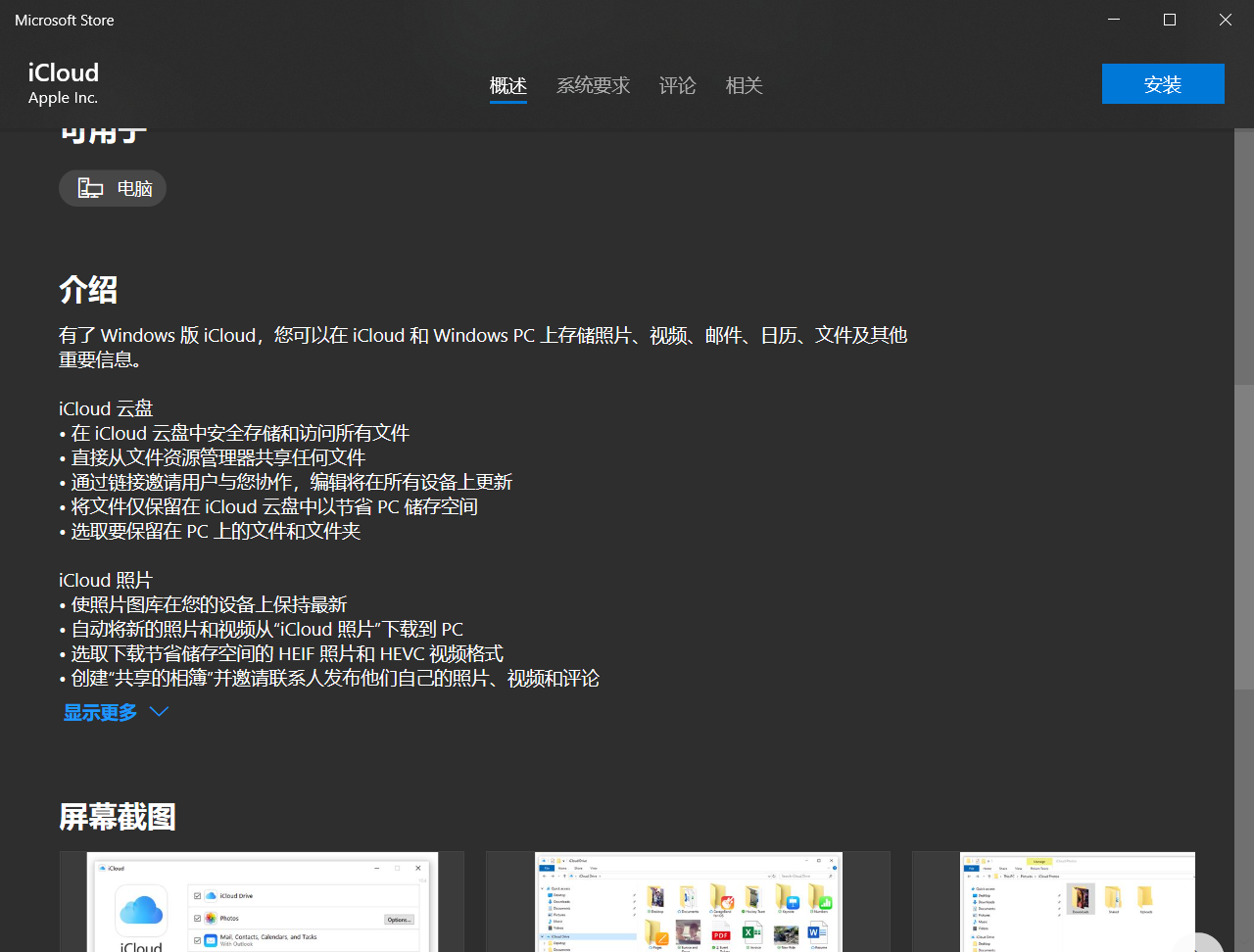
如果你是 Mac 用户,没说的,iCloud + Airdrop 应该是最为方便的选择。不过 Windows 用户也可以尝试 iCloud 来同步文件。
-
免费版 5G 空间,十分建议购买50G(月付8元)用于诸多 iOS 应用数据备份。iPad 有价,数据无价。
-
Win10 的 iCloud 可以支持 iCloud 文件夹下文件自动同步。但是 Win10 安装 iCloud 后可能会影响 OneDrive 或其他程序,如果你安装了 iCloud 之后电脑出现了一些从未出现过的小 bug ,建议卸载 iCloud 试试。已经向微软反馈,不知道现在怎么样了。
-
和 iPad OS 配合得最好的网盘(毕竟亲儿子),多数支持云盘的 App 都会支持(甚至是唯一支持)iCloud。
-
同样如果 C 盘的空间较小,建议将 iCloud 文件夹的存储位置放在其他盘。
多说一嘴,Notability 9.2 版本之前(含)不建议使用 iCloud 进行自动备份,有 bug 可能会导致笔记经常被自动清除然后从云端重新下载,有的时候很耽误事情。不知道后续版本什么时候能够修复这个问题。
电脑和平板直接建立连接
以下两种方式都需要在局域网下(家庭 WIFI、校园网、公司网)才能实现,有一定的局限性但是胜在速度很快。不推荐小白申请公网 IP 折腾,风险较大。
FTP 协议+Documents+FileZilla
FTP 是一种文件传输协议,iOS、Android、电脑上很多应用都支持。
Documents 是 iOS 上支持 FTP 协议的文件管理器,FileZilla 是 能使 Win10 PC 充当 FTP 服务器的软件(比 Win10 自带的 FTP 方便且功能完善)。
win10 上安装好 FileZilla 之后可以选择任意多个文件夹作为同步文件夹。
谈几个 FTP 在 iPad OS 上的应用。
PDF Expert 除了支持 WebDAV 协议以外还支持 FTP 协议,通过 FTP 协议能够实现电脑上任意文件夹文件双向同步——电脑上修改文件后,PDF Expert 上文件自动同步修改,反之亦然。
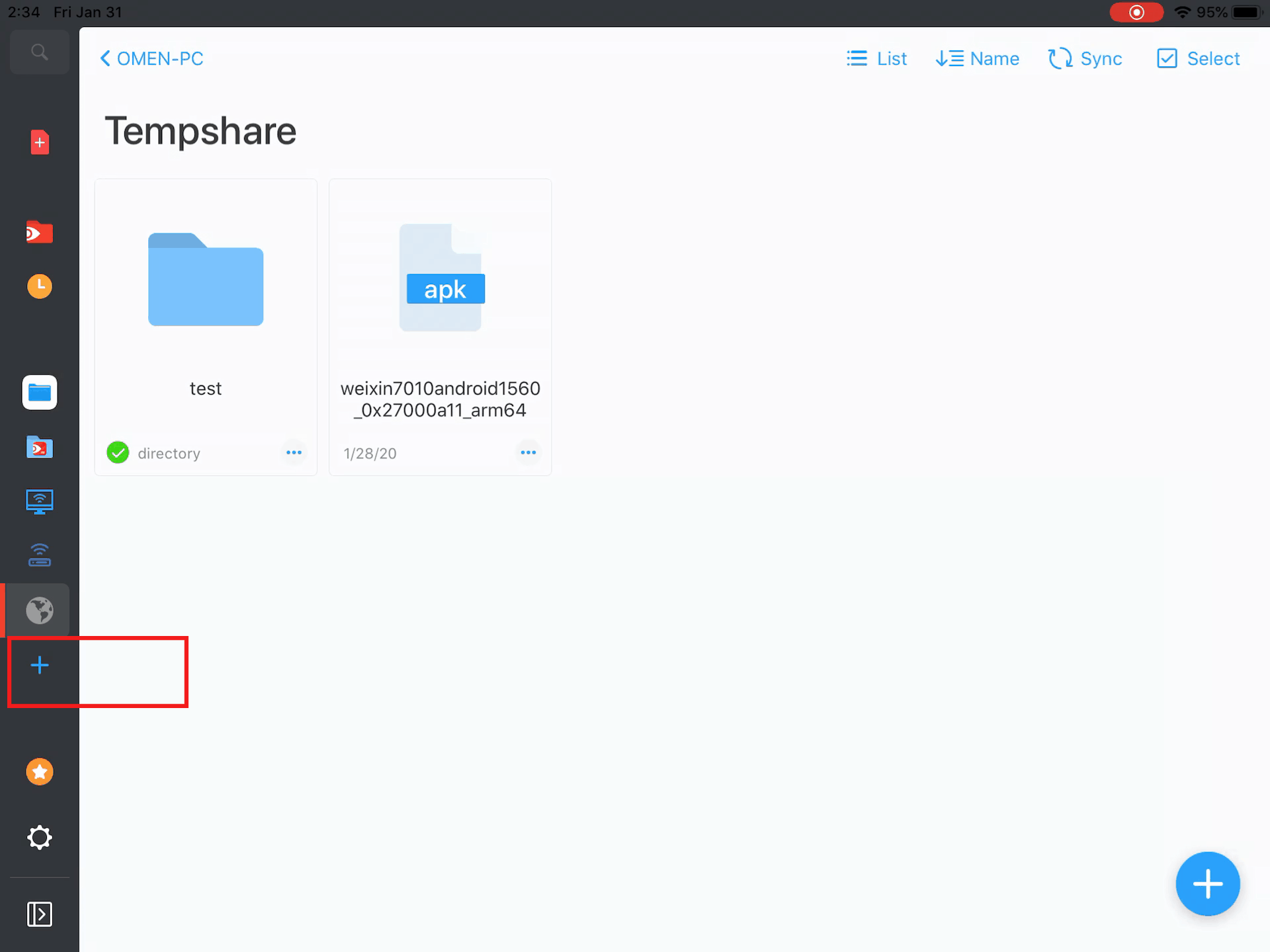
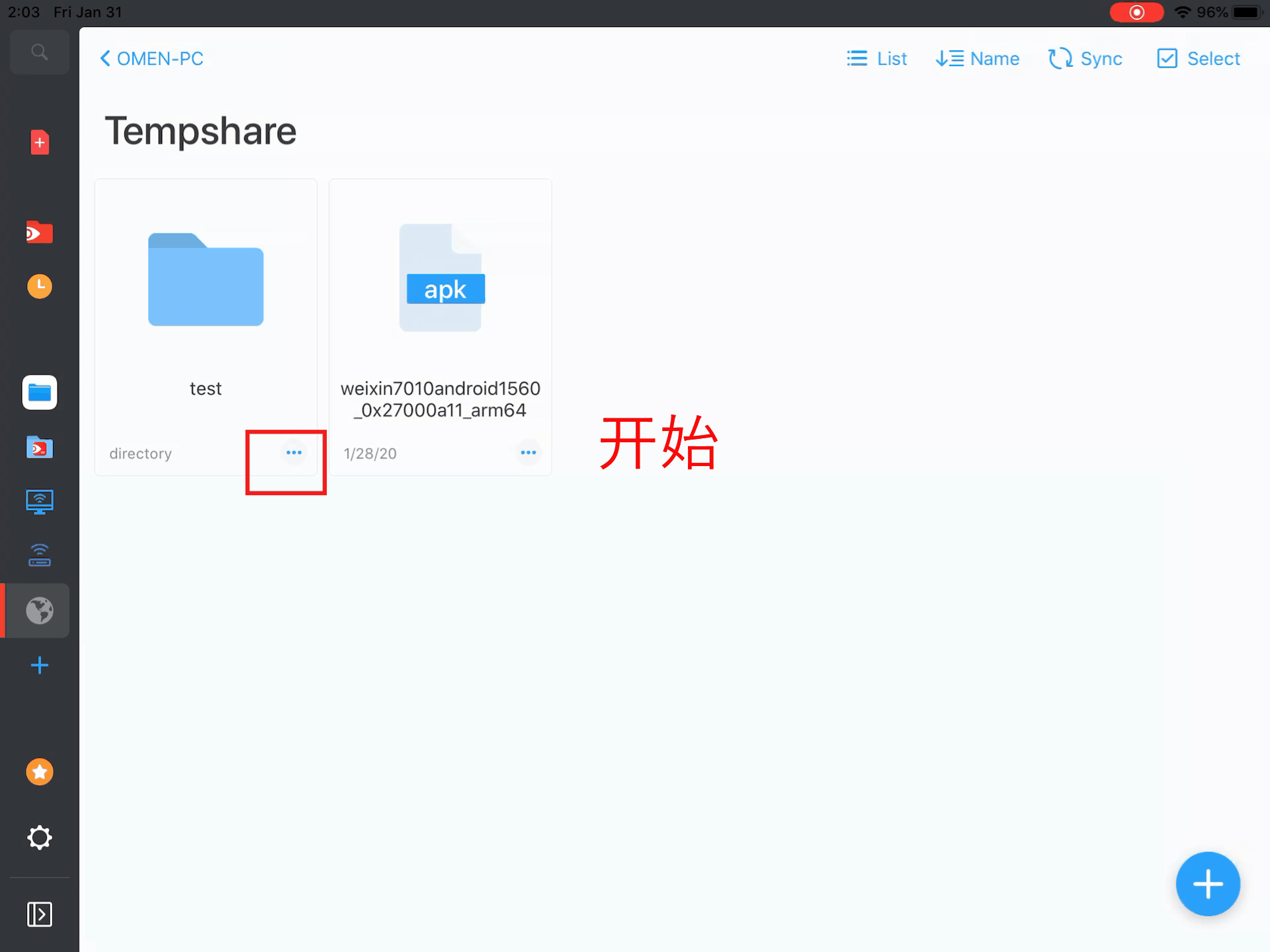
如果长期处于局域网的条件下,这不失为一种非常方便的同步/备份资料的方式。
电脑上下载的视频,直接在 iPad 上流畅观看。nPlayer 上也有 Android 客户端。
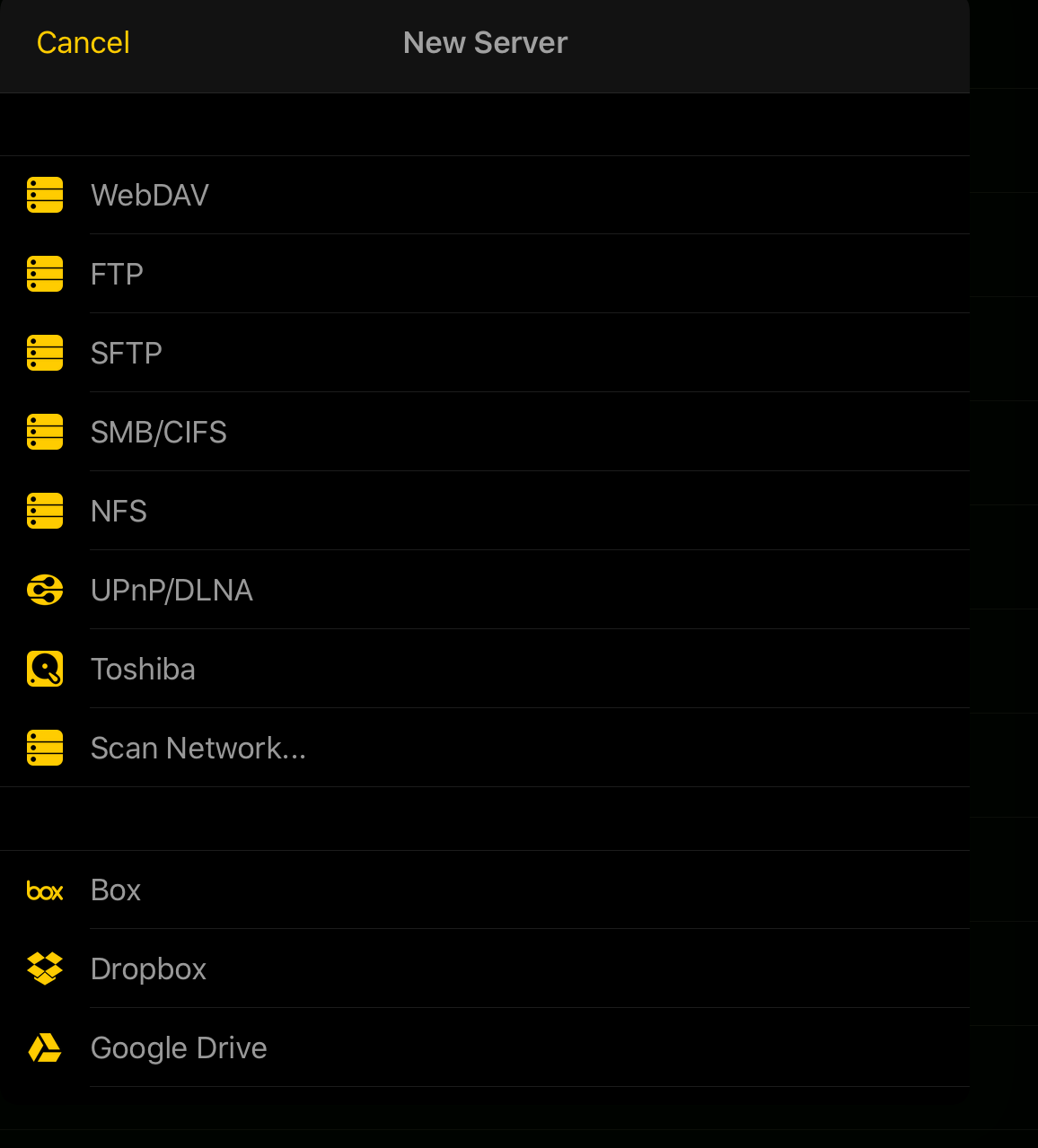
Documents 和 PDF Expert 是一家,所以也支持 WebDAV、FTP 协议。几百兆的文件也就十几秒的事情。
唯一不太方便的就是需要先把文件放到 Documents 里面才能通过 FTP 传送,不知道什么时候 iPad OS 的文件能够原生支持 FTP 协议。
SMB 协议 + 文件
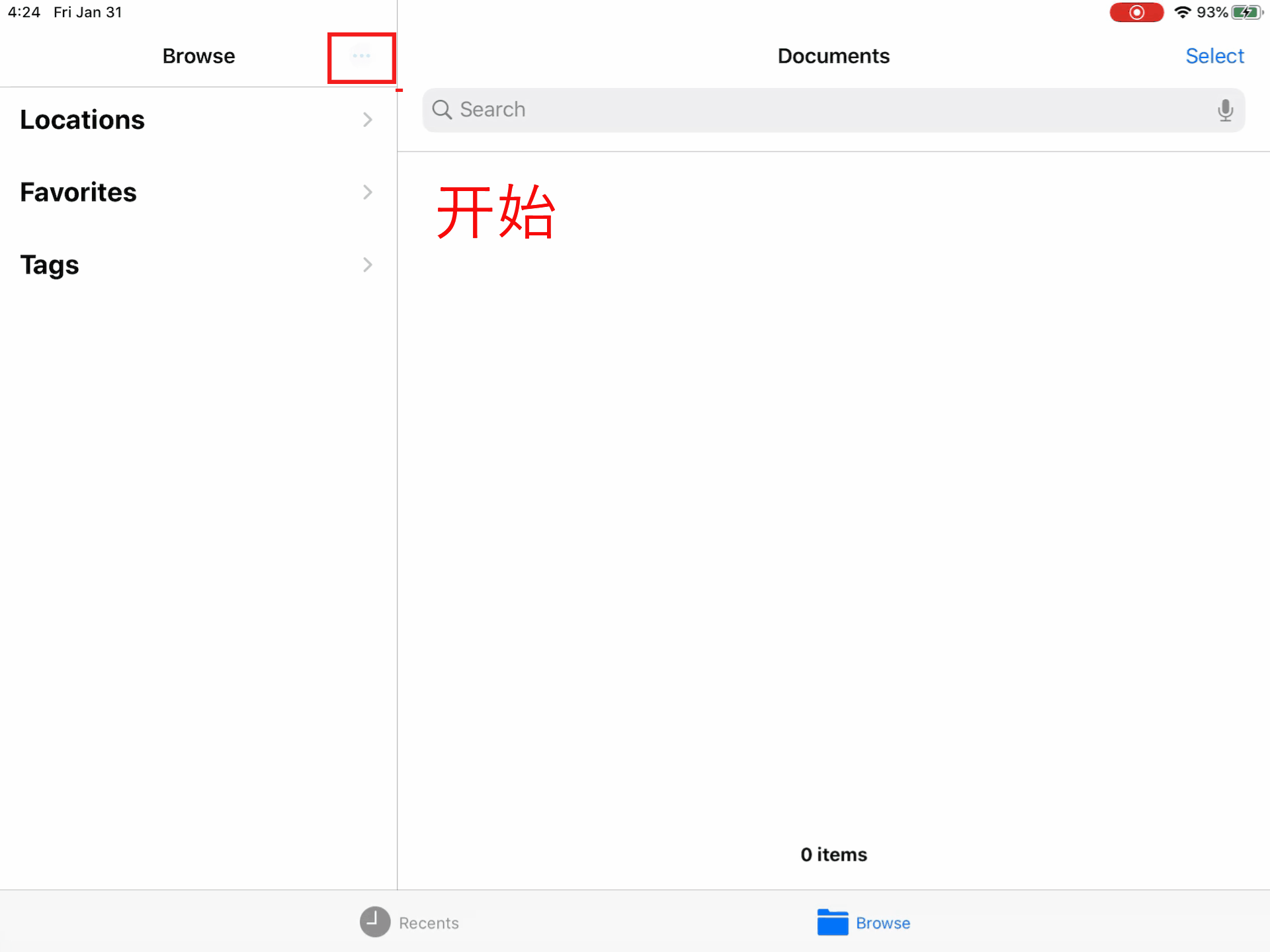
更新到 iOS 13 或 iPad OS 后,自带的“文件”里有一个“连接到服务器”的选项。Windows 可以通过 SMB 协议和 iOS 进行快速传输。
- “文件”原生支持,应该是局域网下最方便快速的文件互传方案了。
- 校园网等复杂的大型局域网可能会有玄学问题。
- 成功连接后二次配置可能之后会面临它在侧栏不显示的玄学问题。
- 同样也能使用 nPlayer 播放局域网下的视频、PDF Expert 同步文件。
多说几句
用好 iPad OS 自带的文件管理
上述的 OneDrive、坚果云、iCloud、SMB协议都可以被整合到系统App“文件” 里面,使用起来非常方便。
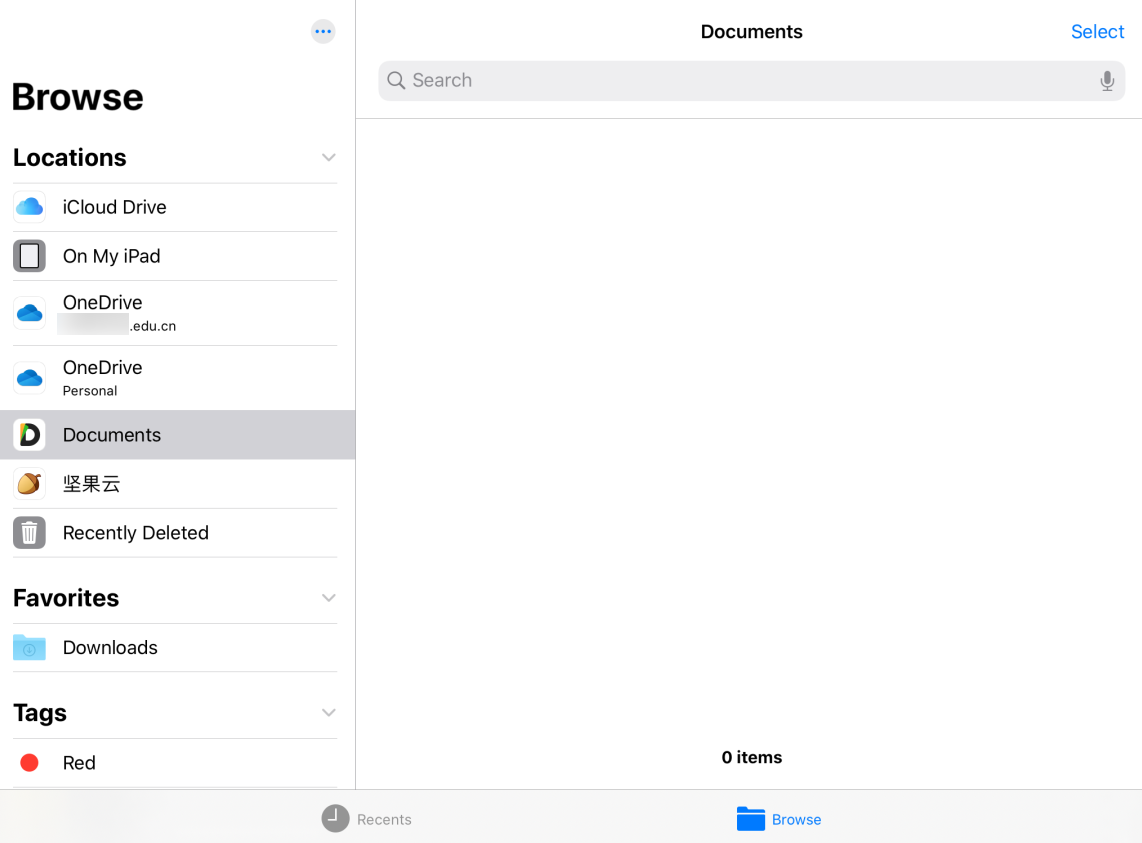
其他的云盘呢?
Google Drive、Dropbox 其实解决了网络问题后也非常方便,但考虑到多数人的网络条件,故不做推荐。
不推荐使用百度网盘,一来是速度限制,二来是生态过于封闭,不能和其他第三方 App 协作使用,也不能直接同步,只能当成一个文件中转站。
结语
如果你是 iPad + Mac 用户,iCloud 就是最优云盘选择;而如果你是 iPad + Windows 用户,则可以选择 OneDrive 和 坚果云 作为主力云盘。
合理利用云盘还能减少对于 iPad 自身储存空间的占用,我的 iPad 32G 使用至今还剩 7G 空间。
另外如果经常处于局域网环境下,不妨考虑试试 FTP 和 SMB 协议。
最后说句跑题的,iPad 一定要做好数据备份。iPad 丢了还可以再买,数据丢了可就真没了。
本文首发于公众号 杂谈by立行(ztbylx)
